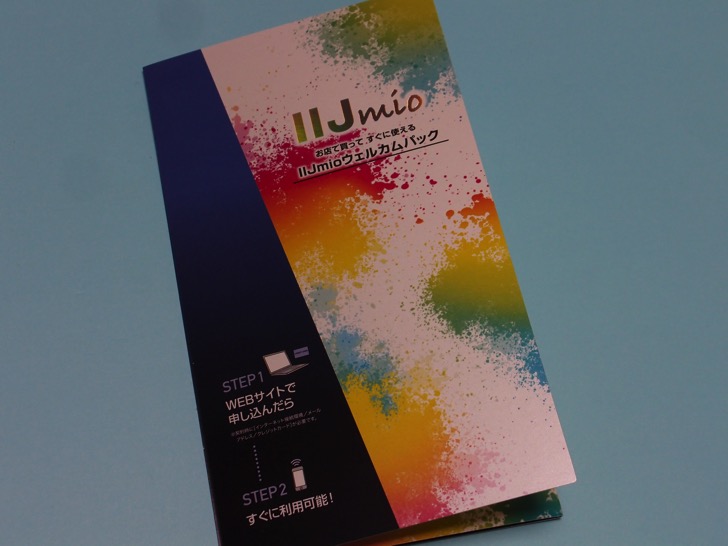
携帯電話の3大キャリアはまだまだ全盛ですが、ネットではじわじわとMVNO(仮想移動体通信事業者)に買い換えたという情報が広がりつつあります。
仮想移動体通信事業者 – Wikipedia
先日はBiglobeのSIMというのを契約して約1ヶ月使ってみたのですが、どうもIIJjioのほうがサービス内容が良さそうだという気がしてきて今度はIIJjio契約をしてみました。
とりあえずどんなもんだか気になっていたところについて記録しておきます。
IIJjioのSIMを手にいれる
IIJmio:IIJmioお申し込み
IIJmioの申し込み画面では3通りの申し込み画面が選択できるようになっています。
- ウェルカムパックまたはプリペイドパックでお申し込みのお客様
- 音声通話パックでお申し込みのお客様
- パッケージ未購入のお客様
IIJjioのサイトで申し込みと同時に買うという方法もあります。上の3つのうちの3番です。
今回僕はAmazonでIIJjioのSIMを買いましたので1番を選択しました。
▼パッケージにはSIMカードと個体識別情報が入っています。
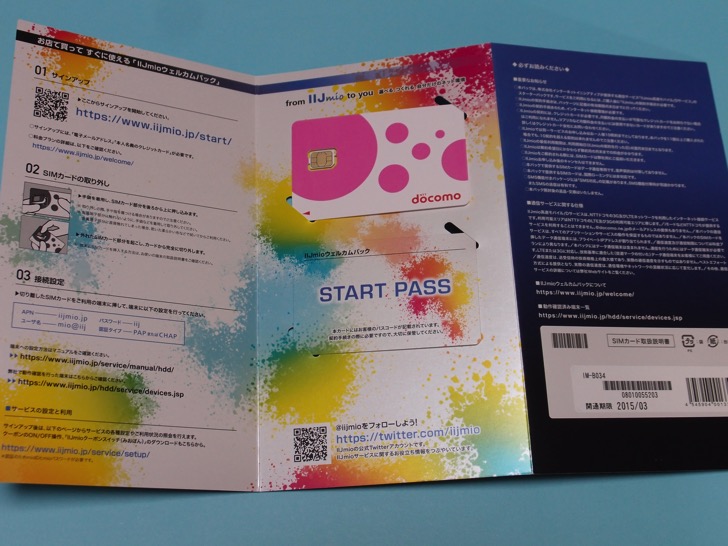
▼これはそれとは別にAmazonで買ったSIMアダプター、いわゆるSIM下駄です。マイクロSIM対応のズルトラに入れるつもりですが、今回のIIJmio購入ではnanoSIMを買ったので下駄を履かせる必要があります。

▼カードから切り取ったnanoSIMですが、端にバリが残ってしまっていると巧く下駄に乗ってくれませんのでこのバリを落としましょう。
よく見ると3本の傷が付いているのであれ?中古品かと一瞬考えてしまいましたが、このメモリに記録するのに最初になんらかの機械に入れますね。

▼左が先ほどまで使っていたBiglobeのマイクロSIMです。右がSIM下駄に乗せてズルトラのSIMトレーに乗せたものです。

手順は購入したパッケージにも書いてあるので迷うことはないでしょう。
- 先ほどのIIJmioのサイトでサインアップ
- SIMカードを端末に入れてアクセスポイント設定
▼簡単な画面遷移は以下のようになってました。
まず申し込み方法を選択します。僕はAmazonでパッケージを購入したので1番上にあったウェルカムパックまたはプリペイドパックで申し込みです。
この段階でパッケージに書かれている電話番号とパスコードを入力して「お申し込み」ボタンをクリックします。
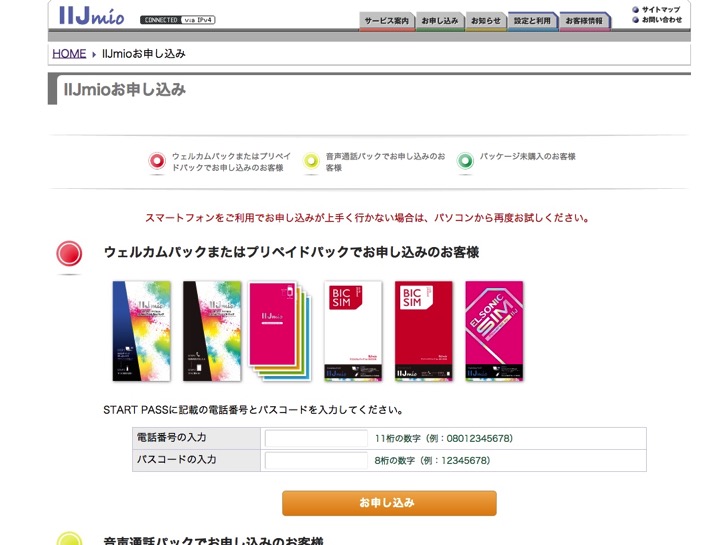
▼申し込みのときは必ず会員登録が必要です。すでにIIJmioのサービスを利用していればmioIDとパスワードを持っているはずですが、新規だったので左側の新規会員登録というほうを選択します。
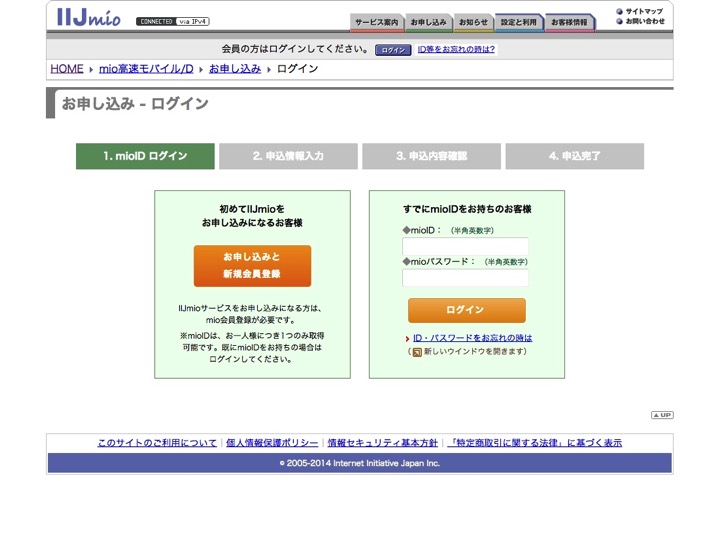
▼あとはプランを選択するのと個人情報を入力するのと、クレジットカード情報を入力すれば概ね完了です。
難しいことはありませんでした。
プランはデータ通信専用のみの場合
| 通信容量 | 料金(税別) |
|---|---|
| 2GB | 900円 |
| 4GB | 1520円 |
| 7GB | 2560円 |
これにSMSオプションをつけると140円(税抜き)が加算されます。SMSオプションはつけておいたほうがLINEとかやるときの認証が楽です。本当にデータ通信しかしないというのであればつけなくてもよいでしょうけど、ややバッテリーの消費が早くなるらしいです。
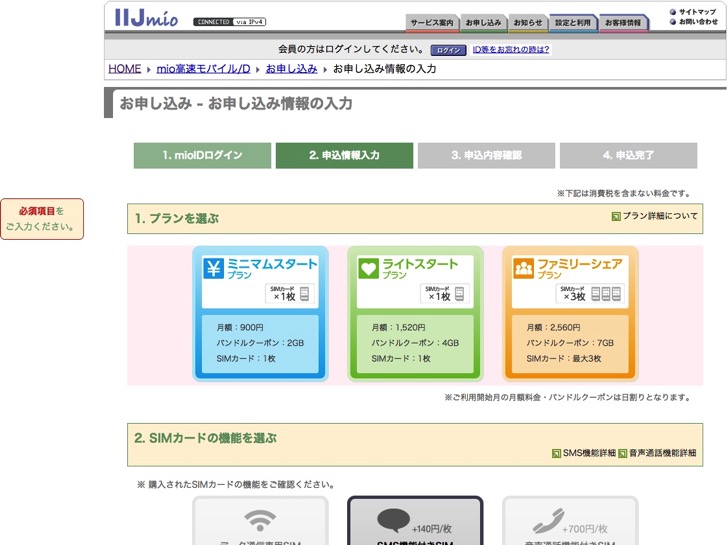
▼Android携帯にて設定アプリより「無線とネットワーク」→「その他の設定」→「モバイルネットワーク設定」→「アクセスポイント名」でアクセスポイントを追加して設定します。
難しくありませんよ。
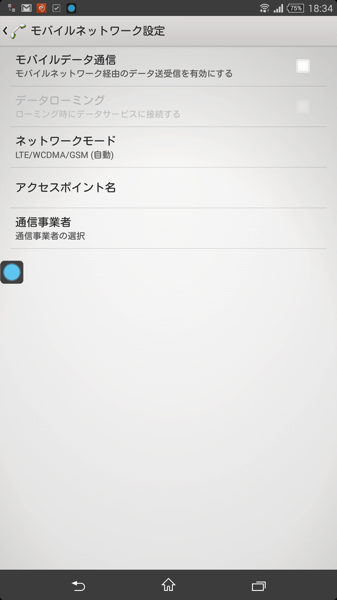
今日はこう思ったよ
とうことで今回は契約までの紹介でしたが、これから使ううちにいろいろ見えてくると思います。すでに使っていていろいろブログで紹介されている話もありますが、僕も内容は重複するかもしれませんが自分なりの見解も交えて紹介していきたいと思います。




